Създаване на файл Crontab
Crontab, съкратен за файл на таблица Cron, се използва за стартиране на задачите Cron. Потребителят първо трябва да създаде файл crontab, защото той не е наличен по подразбиране в системата. Файлът crontab може да бъде създаден във всяка операционна система, базирана на Linux, като се използва командата, дадена по-долу:
$ crontab -e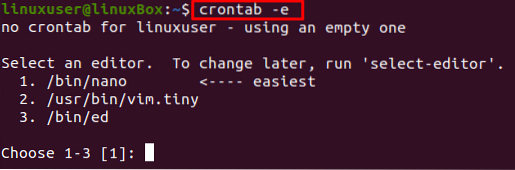
Ако изпълнявате дадената по-горе команда за първи път, тя първо ще ви помоли да изберете текстовия редактор. Изберете най-лесния, „Nano Editor“, както е показано на екранната снимка, като въведете индексния номер на желания от вас редактор и след като изберете редактора, натиснете Enter:
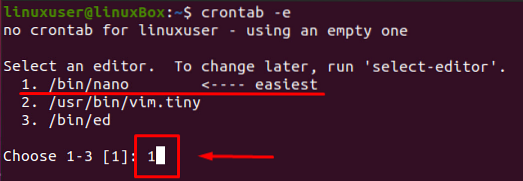
Ще бъде създаден новият crontab файл. Сега в този файл можете да напишете всички задания на Cron по ваш избор.
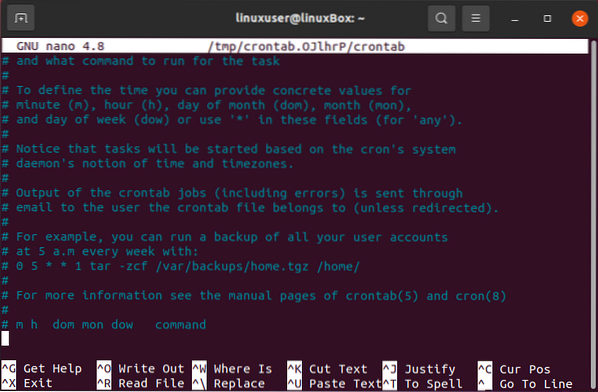
Синтаксис
Синтаксисът за стартиране на cronjob е, че първо трябва да споменем времето и след това да посочим командата, която искаме да изпълним. Синтаксисът за споменаване на времето е допълнително разделен на пет полета.
* * * * * команда (и)- Първото поле описва минутата.
- Второто поле описва часа.
- Третото поле описва деня на месеца.
- Четвъртото поле описва месеца.
- Петото поле описва деня от седмицата.
Добре, след като сте разбрали правилната позиция за описване на времето за стартиране на cronjob, има и няколко начина за споменаване на времето.
Operator Операторът със звездичка „*“, a.к.заместващ символ, се описва като всички разрешени стойности. Например 0 0 1 * * ще изпълни командата в полунощ на първия ден на всеки месец.
List Списък със стойности, разделени със запетая, описва списъка със стойности за повторение. Например 10,20,30
Operator Операторът „-“ с тире описва диапазона от стойности. Например 5-10.
Operator Операторът наклонена черта '/' помага при свързването с диапазони. Например, * / 2 * * * * ще изпълнява заданието Cron след всеки интервал от 2 минути.
Сега имате достатъчно теоретични познания за заданията на Cron, нека да изпълним някои практически неща и да видим как да стартираме заданията на Cron на всеки 10, 20 или 30 минути.
Стартирайте Cron Job след всеки 10 минути
Може да има два начина за изпълнение на задание Cron след определен интервал от време, например след всеки 10 минути.
Първият начин е да се използва списък с минути, разделен със запетая; например, ако искаме да стартираме скрипт след всеки 10 минути, синтаксисът за писане на такава Cron работа е даден по-долу:
0,10,20,30,40,50 * * * * / home / linuxuser / script.ш
Но не изглежда ли твърде досадна задача да напишете целия списък с минути? Операторът „наклонена черта“ помага при написването на лесния синтаксис за изпълнение на задание Cron след всеки 10 минути.
* / 10 * * * * / home / linuxuser / script.ш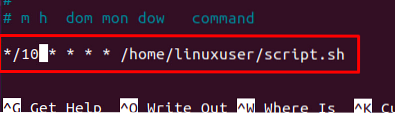
В тази команда * / 10 ще създаде списък с минути след всеки 10 минути.
Стартирайте Cron Job след всеки 20 минути
Точно както написахме заданието Cron за стартиране на скрипта след всеки 10 минути, можем да направим същото и за стартиране на скрипта след всеки 20 минути:
* / 20 * * * * / home / linuxuser / script.ш
Стартирайте Cron Job след всеки 30 минути
По същия начин синтаксисът за изпълнение на задание Cron след всеки 30 минути ще бъде като:
* / 30 * * * * / home / linuxuser / script.ш
Заключение
Задачите на Cron се използват за стартиране на командите след определен интервал от време за управление на системните актуализации или архивиране на данните на системата и ние се научихме как да изпълняваме задания на Cron на всеки 10, 20 или 30 минути след. Надяваме се, че тази публикация помага за разбирането и управлението на Cron работни места.
 Phenquestions
Phenquestions


